Windows 10 및 Windows 7에서 파일 및 폴더의 소유권을 쉽게 가져옴
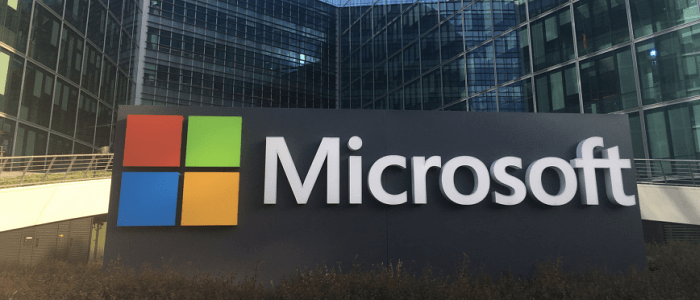
Windows 10 또는 Windows 7에서 파일 또는 폴더에 대한 액세스가 거부되면 가장 쉬운 방법 중 하나는 파일 또는 폴더의 소유권을 얻는 것입니다.
Windows 10 또는 Windows 7에서 파일 또는 폴더에 대한 액세스가 거부되면 가장 쉬운 방법 중 하나는 소유권을 가져라. 이 팁은 거래 할 때 유용합니다액세스를 원하지 않는 완고한 시스템 파일 및 폴더 일반적으로 이것은 몇 가지 명령 프롬프트 행이나 사용자 인터페이스 클릭과 관련된 긴 프로세스이지만 오늘은 소유권을 가져라 가장 쉬운 1- 클릭 액세스를 위해 Windows 마우스 오른쪽 버튼 클릭 컨텍스트 메뉴 옵션.
간단한 레지스트리 조정으로 Windows 컨텍스트 메뉴에 "소유권 소유"추가
1 단계
Windows 시작 메뉴를 엽니 다, 유형: 메모장을 누르고 들어가다.
또는 미리 만들어진 레지스트리 수정 프로그램을 다운로드하여 4 단계로 바로 건너 뛸 수 있습니다.
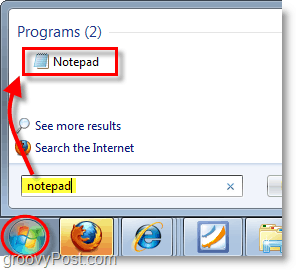
2 단계
다음을 복사하여 메모장 문서에 붙여 넣습니다.
[HKEY_CLASSES_ROOT*shellrunas] @="Take Ownership" "NoWorkingDirectory"="" [HKEY_CLASSES_ROOT*shellrunascommand] @="cmd.exe /c takeown /f "%1" && icacls "%1" /grant administrators:F" "IsolatedCommand"="cmd.exe /c takeown /f "%1" && icacls "%1" /grant administrators:F" [HKEY_CLASSES_ROOTDirectoryshellrunas] @="Take Ownership" "NoWorkingDirectory"="" [HKEY_CLASSES_ROOTDirectoryshellrunascommand] @="cmd.exe /c takeown /f "%1" /r /d y && icacls "%1" /grant administrators:F /t" "IsolatedCommand"="cmd.exe /c takeown /f "%1" /r /d y && icacls "%1" /grant administrators:F /t"
3 단계
메모장 파일을 다른 이름으로 저장 addownership.reg. 파일 이름이 .reg 신장.
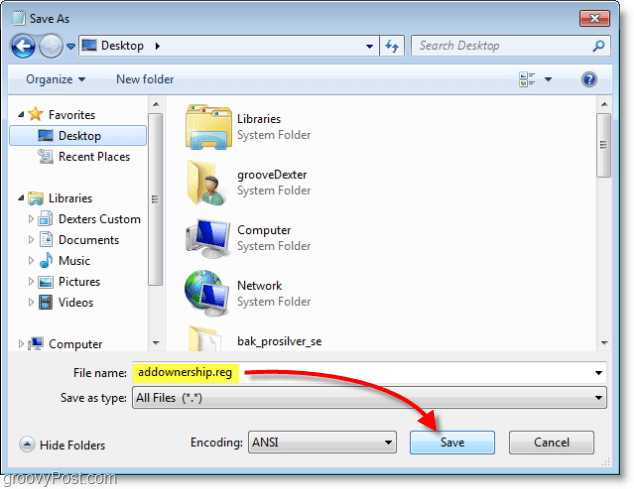
4 단계
새로운 것을 마우스 오른쪽 버튼으로 클릭 .reg 파일을 선택 병합.
두 번 클릭해도됩니다 .reg 파일.
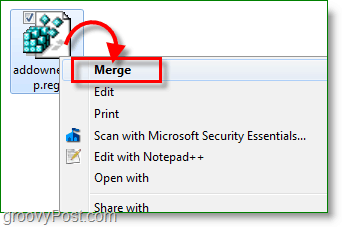
5 단계
레지스트리 편집이 위험하다는 경고가 표시됩니다. 딸깍 하는 소리 예 클릭 승인 다음 확인 대화 상자에서
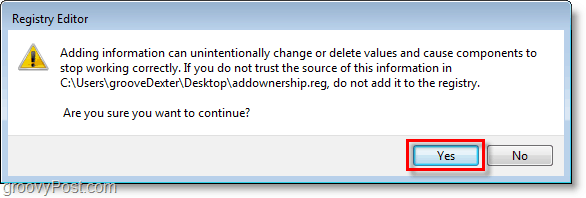
변경하려는 파일 또는 폴더가 있고 권한이없는 경우 파일 또는 폴더를 마우스 오른쪽 버튼으로 클릭하고 소유권을 가져라. 먼 길을하는 것보다 훨씬 쉽습니다(우리는 들어 가지 않을 것입니다). 파일이나 폴더의 소유권이 있으면 파일이나 폴더를 이동하거나 이름을 바꾸거나 편집하거나 기타 필요한 작업을 수행 할 수 있습니다.
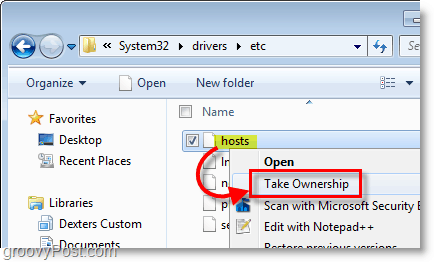
다시, 당신은 또한 추가 할 수 있습니다 소유권을 가져라 사전 작성된 레지스트리 수정을 사용하여 마우스 오른쪽 버튼 클릭 메뉴 옵션을 선택하십시오.







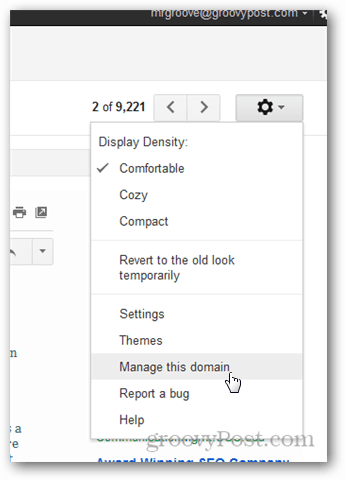


코멘트를 남겨주세요